Einleitung
Anhand dieser Schritt-für-Schritt-Anleitung kannst du das Flachbandkabel mit dem Lightning Connector an einem iPhone austauschen. An diesem Kabel ist der Lightning Connector, die Kopfhörerbuchse, das duale Mikrofon und die Federkontakte für die Taptic Engine und den Lautsprecher angebracht.
Werkzeuge
Ersatzteile
-
-
Führe ein SIM-Kartenauswurf-Werkzeug oder eine Büroklammer in das kleine Loch im SIM-Kartenfach ein.
-
Drücke, damit das Fach herauskommt.
-
-
-
Entferne die beiden 3,4 mm P2 Pentalobe Schrauben an der Unterseite des iPhones links und rechts vom Lightning-Anschluss.
-
-
-
Bringe einen Saugheber an der unteren linken Ecke der Display-Einheit an.
-
Achte darauf, den Saugheber nicht auf den Home Buttons zu setzen.
-
-
-
Halte das iPhone mit einer Hand fest und ziehe am Saugheber, um das Front Panel vom Rückgehäuse zu trennen.
-
-
-
Platziere die flache Seite des Spudgers in den Spalt zwischen Display und dem hinteren Gehäuse, direkt über dem Kopfhöreranschluss.
-
-
-
Drehe den Spudger in eine hochkante Position, um den Spalt zwischen Display-Einheit und dem Rest des iPhones zu vergrößern.
-
-
-
Füge das flache Ende auf der linken Seite des iPhones ein, zwischen Display-Einheit und Rückgehäuse.
-
Fahre mit dem Spudger auf der linken Seite in Richtung obere Hälfte des iPhones, um den Kleber zu trennen und die Klammern zu lösen.
-
-
-
Entferne den Spudger und füge ihn erneut im unteren Teil des Gerätes ein, genau dort wo du mit dem Öffnen begonnen hast.
-
Fahre mit dem Spudger in Richtung rechte untere Ecke des iPhones.
-
-
-
Fahre mit dem Spudger weiter die rechte Seite hoch, löse dadurch den Kleber und die noch festsitzenden Klammern.
-
-
-
Nutze den Saugnapf, um das Display zu öffnen, dadurch sollte auch der letzte festsitzende Kleber entfernt werden.
-
-
-
Ziehe an der Kunststoff-Noppe, um die Vakuumversiegelung am Saugnapf zu lösen. Entferne dann den Saugnapf von der Displayeinheit.
-
-
-
Öffne das iPhone, indem du das Home Button-Ende des Front Panels vom hinteren Gehäuse wegklappst und dabei die Oberkante des Mobiltelefons als Scharnier verwendest.
-
Öffne das Display um ca. 90 Grad und lehne es gegen etwas, damit es abgestützt ist, während du am Gerät arbeitest.
-
Befestige das Display mit einem Gummiband, während du arbeitest. Das verhindert ein ungewolltes Dehnen der Displaykabel.
-
-
-
Entferne die beiden Kreuzschlitzschrauben von der Kabelabdeckung des Akkuanschlusses. Sie haben folgende Längen:
-
Eine 2,9 mm Schraube
-
Eine 2,2 mm Schraube
-
-
-
Heble den Akkustecker mit dem spitzen Ende eines Spudgers vorsichtig von seinem Anschluss auf dem Logic Board.
-
-
-
Drücke den Akkustecker vom Logic Board weg, so dass es während der Reparatur nicht zu einer unbeabsichtigten Verbindung mit dem Anschluss kommt.
-
-
-
Entferne die folgenden vier Kreuzschlitz Schrauben, die die Kabelhalterung befestigen:
-
Drei 1,2 mm Schrauben
-
Eine 2,8 mm Schraube
-
-
-
Löse mit dem Spudger oder einem Fingernagel den Stecker des Frontkamerakabels von seinem Anschluss vom Logic Board, indem du es gerade nach oben hebelst.
-
-
-
Löse den Stecker des Digitizerkabels vom Logic Board, indem du es gerade nach oben hebelst.
-
-
-
Löse den Stecker des Displaydatenkabels aus seinem Anschluss auf dem Logic Board, indem du es gerade nach oben hebelst.
-
-
-
Entferne die Displayeinheit.
-
Halte beim Zusammenbau hier an, wenn du die Klebestreifen an den Kanten des Displays ersetzen willst.
-
-
-
Hebe das Antennenkabel am unteren Ende des Logic Boards mit der Spudgerspitze an und löse es ab.
-
-
-
Hebe den Stecker am Flachbandkabel zum Lightning Connector mit der Spudgerspitze hoch und löse es aus seinem Anschluss auf dem Logic Board.
-
-
-
Hebe das Antennenkabel am oberen Ende des Logic Boards mit der Spudgerspitze an und löse es aus seinem Anschluss.
-
-
-
Hebe vorsichtig das Antennenkabel hoch und hole es aus der Kante des iPhones heraus. Benutze dazu die Spudgerspitze und löse das Kabel von den Halteklammern.
-
-
-
Entferne folgende Kreuzschlitzschrauben, welche den Lautsprecher am Rückgehäuse befestigen:
-
Zwei 2,6 mm Schrauben
-
Eine 2,3 mm Schraube
-
Eine 2,3 mm Schraube
-
Eine 3,0 mm Schraube
-
-
-
Setze das flache Ende des Spudgers zwischen die lange Kante des Lautsprechermoduls und der Gehäusewand.
-
Heble das Lautsprechermodul vorsichtig frei.
-
Wenn das Lautsprechermodul gelöst ist, kannst du es hochheben und vom iPhone entfernen.
-
-
-
Entferne die beiden 1,5 mm Kreuzschlitzschrauben, mit der die Taptic Engine am Rückgehäuse befestigt ist.
-
Entferne die Taptic Engine.
-
-
-
Entferne die folgenden acht Kreuzschlitzschrauben:
-
Zwei 2,9 mm Schrauben über der Kopfhörerbuchse
-
Eine 3,7 mm Schraube über der Halterung der Kopfhörerbuchse
-
Zwei 1,4 mm Schrauben an der Kante des iPhones
-
Zwei 1,9 mm Schrauben auf beiden Seiten des Lightning Connectors
-
Eine 3,0 mm Schraube auf der linken Seite des Connectors
-
-
-
Erwärme einen iOpener und lege ihn eine Minute lang auf die Rückseite nahe der Unterkante des Smartphones.
-
-
-
Schiebe ein Plektrum zwischen den Rand des Rückgehäuses und das Flachbandkabel des Lightning Connectors.
-
Drücke das Plektrum unter das Flachbandkabel, um den Kleber zu durchbrechen, mit dem es festgeklebt ist.
-
-
-
Schiebe das flache Ende eines Spudgers zwischen die Lightning Connector Einheit und das hintere Gehäuse, um den restlichen Kleber zu lösen.
-
-
-
Löse die Mikrofone mit einem Plastiköffnungswerkzeug von der Unterkante des Rückgehäuses.
-
-
-
Stecke die Spudgerspitze in die Kopfhörerbuchse und drücke darauf, damit sich die Buchse vom Rückgehäuse löst.
-
Vergleiche das neue Ersatzteil mit dem Originalteil - du musst vielleicht fehlende Teile übertragen oder Schutzfolien vom Neuteil abziehen, bevor du es einbauen kannst.
Um dein Gerät wieder zusammenzusetzen, befolge die Anleitung in umgekehrter Reihenfolge.
Entsorge deinen Elektromüll fachgerecht.
Die Reparatur verlief nicht wie geplant? Schaue in unsere iPhone 6s Answers Community zur Fehlerbehebung.
45 Kommentare
the reason is the antenna is connected to the loud speaker but you can lay it out of the way, remember do not rip the cable that is attached to the speaker
Can you just plug the new assembly in to check it, before going through the whole installation?
ya man, just be careful, make sure battery is disconnected before connecting or disconnecting anything
Andrew -
I did this repair and everything went fine. The user now has issues with callers hearing them. Is there a cover/sticker over the microphone on the ifixit replacement part? Speaker works and he can talk on speaker phone with no issues. Any ideas?
Did you pull the old adhesive off before reinstalling using the new adhesive? Did you align each mic correctly?




























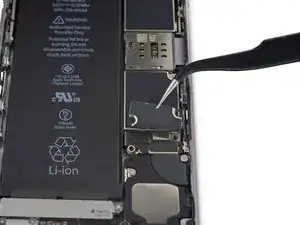
























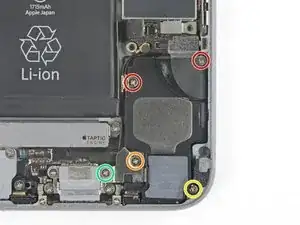























Anyone ever have the lever on these break? I’m in the process of removing logic board to remove a stuck SIM card
aburningstariv -
I am baffled by the representation that this task requires 1-2 hours. I’ve spent at least 16 hours so far, and I’ve just gotten to the point of applying the adhesive around the perimeter of the case. I’ve done DIY with many gadgets, with cars, electricity, plumbing, painting, carpentry, masonry, and so forth, so it’s not a matter of inexperience, incompetence, or my having ten thumbs. While I am being very deliberate in this work, since this is the first time I’ve opened up a smartphone, and even tiny errors can seriously damage the phone, that doesn’t begin to account for the enormous discrepancy regarding the time this takes. Are other commenters being boastful, afraid to admit how long this is taking them, or what?
Robin Nerode -
It's not a realistic time- I have done 3 apple devices before. After about 4 months EVERYTHING was forgotten and it was like my first time again. Took me a few hours, but i cut corners.
mxcombust -